傲科上网行为管理设备用户手册Word文件下载.docx
《傲科上网行为管理设备用户手册Word文件下载.docx》由会员分享,可在线阅读,更多相关《傲科上网行为管理设备用户手册Word文件下载.docx(17页珍藏版)》请在冰豆网上搜索。
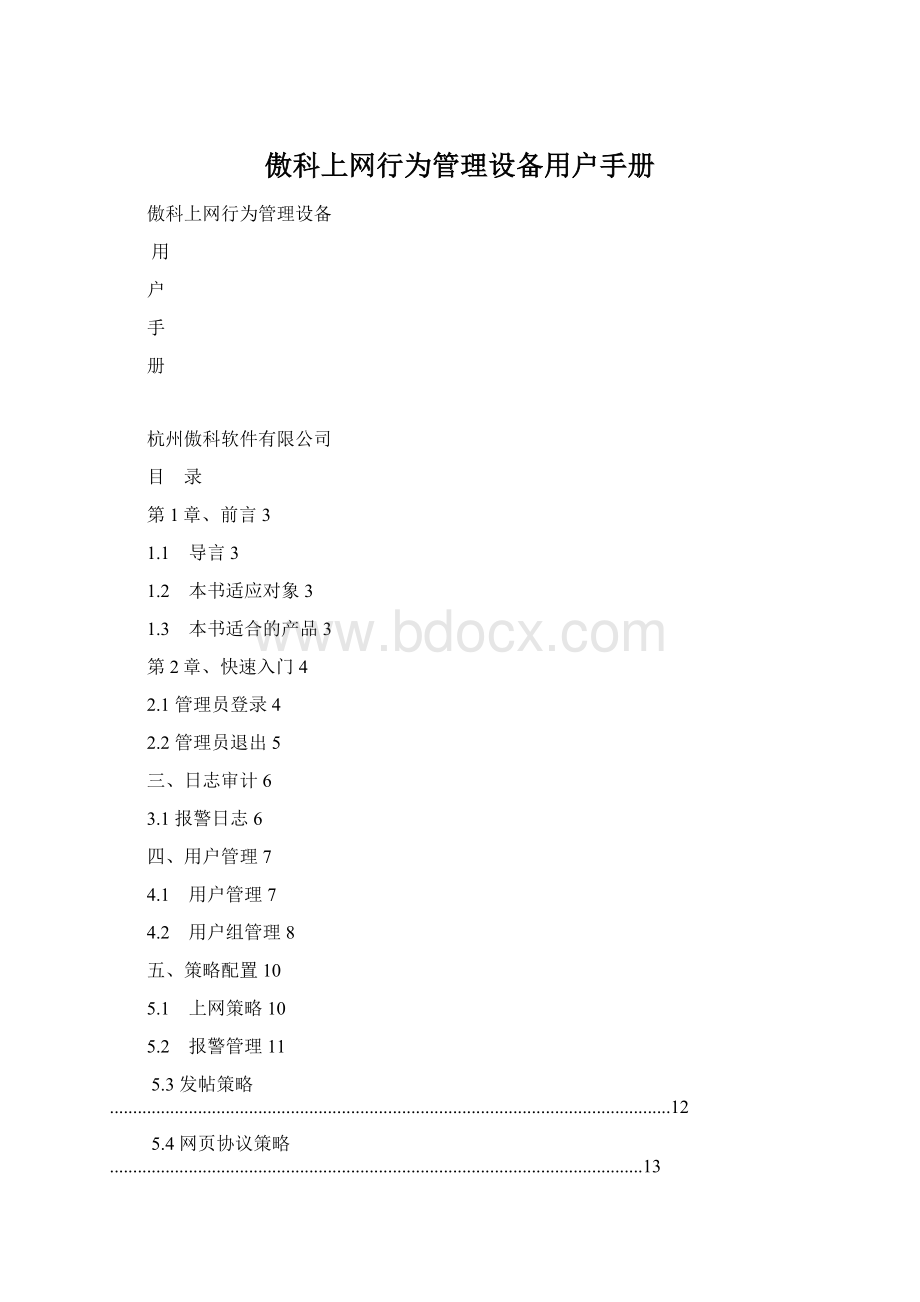
5.4.4自定义分类............................................................................................................14
5.4.5不记录日志列表....................................................................................................15
5.5 文件协议管理.................................................................................................................15
5.6协议类型管理....................................................................................................................16
六、带宽管理16
6.1 实时流量16
6.2 带宽控制17
七、网络配置18
8.1 网络监控18
8.1.1 监控网段设置18
8.1.2 警告页设置18
八、系统配置19
9.1 单位管理19
9.2 保存配置19
9.3 重启系统19
9.4 系统关机19
9.5 个人设置19
第1章、前言
1.1 导言
本手册主要介绍如何通过Web方式对网驭上网行为管理设备进行配置管理。
1.2 本书适应对象
本手册适用于负责支持、维护网络安全上网行为管理设备的网络管理员,是进行网驭上网行为管理设备管理时必备的手册。
1.3 本书适合的产品
本书适合傲科网驭上网行为管理设备7100系列产品,以下简称网驭上网行为管理设备。
第2章、快速入门
2.1管理员登录
通过Web界面管理,在内网任意一台计算机上都可以使用IE登录进行管理,设备管理IP地址参见设备标签。
打开IE浏览器,在地址栏输入http:
//192.168.18.50:
8888/来登录,登录网驭上网行为管理设备初始用户名:
sysadmin,密码:
1234。
如下图。
(登录地址)
(登录界面)
网驭上网行为管理设备首页面)
注意:
使用Web界面管理时,建议使用IE6以上版本,分辨率为1024×
768。
2.2管理员退出
退出上网行为管理设备配置管理界面,虽然可以采用直接关闭浏览器界面的方式,但请尽量采用点击界面上右上角的“退出”,因为这样可以通知上网行为管理设备关闭这个会话,从而最大限度的保证安全性
(退出)
三、日志审计
3.1报警日志
报警日志就是在海量日志里面特别关注内容,可以通过设置报警策略。
让内容在报警日志里以不同级别显示。
用户在“策略配置”里的“报警管理”子项目中设置了报警策略以后,可以在这里报警日志里查看报警内容。
下例中显示的就是对做了报警策略后的显示效果。
同样你可以通过时间和终端进行查询。
四、用户管理
4.1 用户管理
管理所有的身份认证用户,增加、删除和修改用户身份认证用户信息。
提醒:
如果上网用户忘记登录密码,管理员可以给该用户设置回初始密码1234。
[新建用户]:
新建身份认证用户,一次只能新建一个用户。
举例:
新建用户名:
zhangsan、密码:
1234、真实姓名:
张三、用户组:
组2,如图4-1所示。
(图4-1)
[批量分组]:
同时将一个或多个已有的用户分组管理。
[批量删除]:
同时删除一个或多个已有的用户。
[批量添加]:
批量增加用户,用户名前缀相同且按规律排列的新用户。
增加50个用户,用户名为test01~10、默认密码:
1234、用户组:
组3。
输入信息如图4-2所示,添加成功后提示“用户test01添加成功”等,在用户管理里查看批量增加的用户,如图4-3所示。
(图4-2)
(图4-3)
[批量导入]:
参照标准的格式同时导入多个用户。
要导入的用户名请使用英文、数字或两者结合,请勿使用特殊符号,导入文件的路径尽量使用英文路径。
输入导入路径后为用户设置初始密码,并选择要导入的用户组。
导入格式如图4-4,导入初始设置信息如图4-5。
(图4-4)
4.2 用户组管理
将相同权限的用户加入到一个用户组进行统一管理。
按部门、按级别等方式分组。
临时工作组为系统默认,不可以编辑、删除操作。
例:
按IP地址段进行分组,新建组1,该组的IP地址为192.168.1.0。
如图4-6所示。
5、策略配置
5.1 上网策略
注意,视频,办公,下载文件类型仅在路由模式和网桥模式下有效!
根据用户对象对网页、协议、文件类型按时间段设置上网策略。
例1:
所有用户组星期一到星期五全天都不能访问色情、反动网页。
如图5-1及5-2所示。
(图5-1
(图5-2)
例2:
组3的所有用户,星期一到星期五的8:
00-17:
00不能访问游戏、证券类网页,游戏和证券客户端软件。
如图5-3及5-4所示。
(图5-3)
(图5-4)
5.2报警管理
对所有用户QQ登陆设置报警如图5-5所示
(5-5)
例2:
对17173网站进行设备报警如图5-6所示
(5-6)
5.3发帖策略
注意,过滤特征仅在路由模式和网桥模式下有效!
发帖策略:
某些敏感词或者词语,在设置发帖策略后不能进行搜索或者在贴吧里发帖。
。
禁止所用用户在搜索引擎里面使用“暴力”为关键字的词条进行搜索,或者在贴吧里面发帖。
如图5-7示
(5-7)
5.4网页协议管理
5.4.1黑名单
列入黑名单的网址在任何时候都不允许访问,不受上网策略的影响。
<
添加黑名单>
:
新建一条黑名单URL地址;
删除>
删除一条选定的黑名单URL地址;
清空>
删除所有黑名单URL地址。
[网址]:
黑名单URL地址;
[说明]:
黑名单URL地址注解信息;
[归属]:
黑名单URL地址属于本地或中心。
“中心”:
集中管理中心设备统一下发的黑名单URL地址,“本地”:
用户手动添加的黑名单URL地址非系统默认;
[操作]:
删除或修改黑名单URL地址。
5.4.2白名单
列入白名单的网址在任何时候都允许访问,不受上网策略的影响。
添加白名单>
新建一条白名单URL地址;
删除一条选定的白名单URL地址;
删除所有白名单URL地址。
白名单URL地址;
白名单URL地址注解信息;
白名单URL地址属于本地或中心。
集中管理中心设备统一下发的白名单URL地址,“本地”:
用户手动添加的白名单URL地址非系统默认;
删除或修改白名单URL地址。
5.4.3自定义网址库
用户手动添加URL地址并加入到相应的类别。
添加网址>
新建一条URL地址,可以加入到系统默认类别或自定义类别;
删除一条选定的URL地址;
删除所有手动添加的URL地址;
导入&
导出>
导入URL地址或导出已添加的URL地址。
[类别]:
URL地址类型,如:
证券、游戏等;
URL地址;
URL地址注解信息;
URL地址属于本地或中心。
集中管理中心设备统一下发的URL地址,“本地”:
用户手动添加的URL地址非系统默认;
删除或修改URL地址。
添加URL地址并加入到游戏分类,说明信息为“游久网”,如图5-8所示。
(5-8)
5.4.4自定义分类
用户手动增加网址库类别,系统默认6大分类不能修改和删除。
添加>
新建一个网址库分类;
删除一个选定的自定义分类,系统默认类别不能删除;
保留系统默认类别,删除所有自定义分类。
[ID]:
类别序号,系统自动生成;
[分类名称]:
系统默认或自定义类别名称;
[系统/自定义]:
类别的属性。
系统默认为“系统”,用户手动增加的类别为“自定义”;
类别属于本地或中心。
集中管理中心设备统一下发的类别,“本地”:
用户手动添加的类别非系统默认
删除或修改类别名称。
增加一个名称为“购物”的分类,如图5-95-10所示。
(图5-9)
(5-10)
5.4.5不记录日志列表
设置一个网站当用户浏览该网站时不记录上网日志。
新建一个不记录日志URL地址,当用户访问这个网站不会记录日志;
删除一条选定的不记录日志URL地址;
删除所有不记录日志的URL地址。
[URL]:
不记录上网日志的URL地址;
不记录日志URL地址的注解信息;
不记录日志URL地址属于本地或中心。
集中管理中心设备统一下发的不记录日志URL地址,“本地”:
用户手动添加的不记录日志URL地址非系统默认;
添加不记录日志URL地址,用户访问这个网站时不会记录上网日志,如图5-11和图5-12所示。
(图5-11)
(图5-12)
5.5 文件类型管理
管理所有网页内容的文件类型。
查询>
根据输入的内容对文件类型模糊搜索;
添加文件类型>
增加一个系统默认不存在的文件类型。
[扩展名]:
网页内容中的文件扩展名称;
文件扩展名称所属类别,如.mp3、.rmvb等;
[是否记录日志]:
从网站下载的文件是否要记录日志;
文件类型属于本地或中心。
集中管理中心设备统一下发的文件类型,“本地”:
用户手动添加的文件类型非系统默认;
删除或修改文件类型。
添加一个.m4v的视频文件,如图9-12和9-13所示。
(图9-12)
(图9-13)
六、带宽管理
(注意:
仅在路由模式和网桥模式下有效.)
6.1 实时流量
查看在线的实时流量。
如图6-1所示。
(图6-1)
可以对网络异常的进行手工“断网”和“恢复”操作。
6.2 带宽控制
根据IP地址,选择时间段设置带宽。
设置以后IP地址的总流量小于设定的带宽大小。
在选项里启用带宽控制,设置总带宽大小,并选择正确内网卡和外网卡(网卡选择错误设置无效)。
设置192.168.3.2-192.168.3.200从星期一到星期五的9:
30,带宽大小为200K。
如图6-2所示及6-3所示。
(图6-2)
(图6-3)
七、网络配置
7.1 网络监控
设置网段、警告提示等信息。
7.1.1 监控网段设置
添加内网的所有网段。
添加192.168.10.0,如图8-1所示。
(图8-1)
7.1.2 警告页设置
设置网页阻断后的警告提示页面。
将警告提示信息设置为“请勿在上班时间做与工作无关的事情!
”,如图8-2所示。
(图8-2)
八、系统配置
8.1 单位管理
设置设备所在单位信息。
8.2 保存配置
保存设备修改的配置,使配置生效。
8.3 重启系统
重新启动设备,修改认证方式时需要。
8.4 系统关机
关闭设备系统。
8.5 个人设置
设置系统管理员个人信息。